Wenn wir anfangen, die intelligenten Fähigkeiten von Alexa zu rühmen, könnte dies eine Weile so weitergehen. Alexa hat es schon immer geschafft, unser Leben einfacher zu machen, indem es uns hilft, unsere täglichen Aufgaben viel besser und intelligenter zu erledigen. Und so geht es auch mit Musik. Alexa verfügt über eine Reihe spezieller Befehle, die Ihr Musikhörerlebnis auf ein ganz neues Niveau heben können. Früher, als wir zu Hause Musik hören mussten, war es eine Überkopfaufgabe, unser Telefon herauszuziehen, es mit einem Bluetooth-Lautsprecher zu verbinden, einen Titel auszuwählen und dann abzuspielen. Aber bei Alexa müssen Sie Alexa nur den Namen des Liedes laut sagen und es beginnt sofort zu spielen.
Da das Streamen von Musik auf Alexa eines der wichtigsten Highlights ist, finden Sie hier ein paar Tipps und Tricks für Alexa-Musik, mit denen Sie Ihren Alexa-Lautsprecher optimal nutzen können. Wenn Sie also ein Vollzeit-Musikenthusiast sind, der das Musik-Streaming auf Alexa auf die nächste Stufe bringen möchte, können diese Tipps und Tricks hilfreich sein.
Lass uns anfangen.
1. Legen Sie den Standard-Musikdienst fest

Da es eine Vielzahl von Streaming-Optionen gibt, darunter Spotify, iHeart Radio, Pandora usw., können Sie sich eine Minute Zeit nehmen und einen Standardmusikdienst auf Ihrem Alexa-Lautsprecher einstellen. Wenn Sie diese Einstellung bisher nicht geändert haben, dann bleibt es bei Amazons hauseigenen Diensten wie Amazon Prime music oder Amazon music unlimited. Um diese Einstellung zu ändern, gehen Sie zu Einstellungen> Musik & Medien> Standardmusikdienst auswählen. Hier finden Sie eine Standard-Musikbibliothek-Option, in der Sie Ihre Präferenz wie Spotify oder Radio usw. auswählen können. Wenn Sie das nächste Mal einen Song auf Alexa abspielen möchten, sagen Sie einfach „Alexa, spiele [Name des Songs] auf [Dienstname wie Spotify, Prime-Musik usw.]“.
Siehe auch:-
Erste Schritte mit Alexa Skill Wenn Sie kürzlich Alexa gekauft haben und sich fragen, wie Sie mit Amazon Skill Blueprints mit Alexa Skill beginnen können, dann...
2. Musik entdecken
Alexa bietet Ihnen viele Möglichkeiten, neue Soundtracks aus der ganzen Welt zu entdecken. Wenn Ihnen ein bestimmter Titel viel zu gut gefällt, kann Alexa Ihnen helfen, ähnliche Songs desselben Genres zu finden. Um dieses Mischen auf Alexa durchzuführen, sagen Sie einfach „Alexa, spiele Musik ähnlich wie [Songname]“. Sie können in Ihren Suchkriterien auch den Namen des Künstlers anstelle des Songnamens auswählen.
3. Neue Playlists erstellen
Das Erstellen von Playlists auf Alexa ist ein Kinderspiel. Um eine neue Wiedergabeliste auf Alexa zu erstellen, sagen Sie einfach „Hey Alexa, erstelle eine neue Wiedergabeliste mit dem Namen [Name der Wiedergabeliste]. Wenn Sie jetzt Songs zu dieser bestimmten Playlist hinzufügen möchten, sagen Sie einfach „Alexa, füge [Songname]zur Playlist hinzu“.
4. Multiroom-Musik
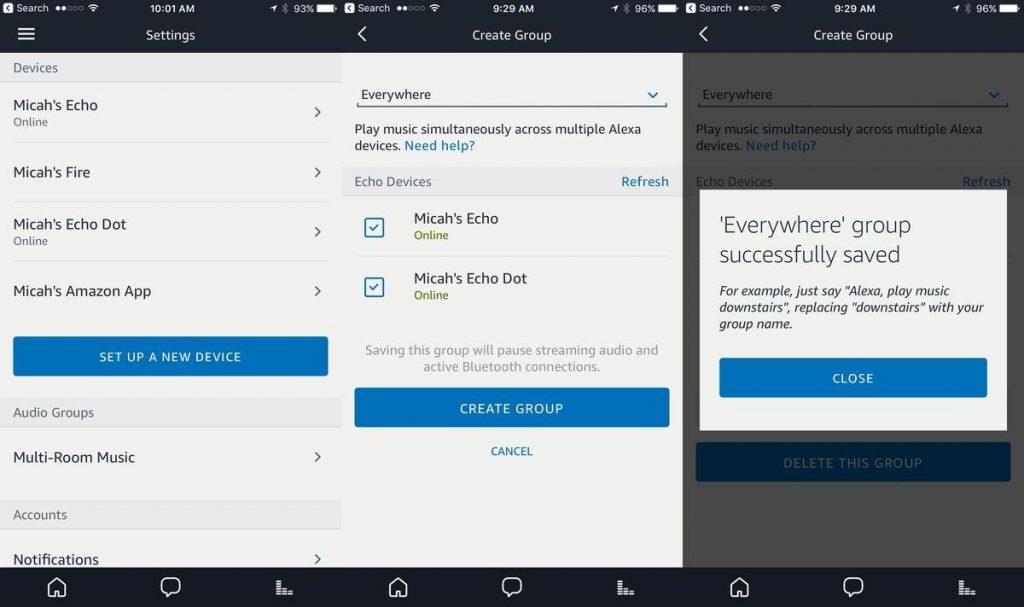
Alexa verfügt über eine ganze Reihe intelligenter Fähigkeiten, mit denen Sie Ihr Musikerlebnis verbessern können. Eine solche Funktion ist die Multi-Room-Audio-Funktionalität, bei der Sie einen einzelnen Soundtrack auf mehreren Alexa-Lautsprechern in Ihrem ganzen Haus hören können. Um auf diese Funktion zuzugreifen, gehen Sie zu Einstellungen> Multiroom-Musik. Hier müssen Sie eine neue Gruppe aus allen verfügbaren Lautsprechern erstellen, damit Alexa bei Aufforderung einen ähnlichen Song auf allen Lautsprechern abspielen kann.
5. Musikbezogene Nachrichten
Wenn Sie ein vollwertiger Musik-Junkie sind, der gerne über alle Neuigkeiten und aktuellen Ereignisse der Musikindustrie auf dem Laufenden ist, müssen Sie Folgendes tun. Es gibt einen speziellen Alexa-Skill, der als "Today in music Skill" bekannt ist und den Sie zu Ihrem "Flash-Briefing" hinzufügen können, um über alle musikbezogenen Nachrichten auf dem Laufenden zu bleiben. Sagen Sie einfach „Alexa, spiele mein Flash-Briefing“, um über aktuelle Nachrichten und Musikereignisse auf dem Laufenden zu bleiben.
6. Spielen Sie Ihre eigene Musik
Wenn Sie keinen anderen Online-Musik-Streaming-Dienst auf Alexa verwenden möchten, können Sie auch versuchen, Ihr Telefon mit Bluetooth zu koppeln. Um Ihr Smartphone mit Alexa zu koppeln, sagen Sie „Alexa, koppeln“ oder „Alexa, Bluetooth“. Sobald Ihr Telefon mit dem Alexa-Lautsprecher gekoppelt ist, können Sie alle bereits verfügbaren Titel von Ihrem Telefon abspielen.
7. Musikalarm
Was gibt es Schöneres, als mit Ihrer Lieblingsmusik aufzuwachen, oder? Nun ja! Sie können mit Alexa Musikalarme einstellen, damit Sie mit dem Klang Ihrer Lieblingssoundtracks geweckt werden. Sag einfach „Alexa, wecke mich mit [Songname]“.
Es gab ein paar Alexa-Musiktipps und -tricks, die Ihr Musikhörerlebnis auf ein ganz neues Niveau heben können. Ich hoffe, diese Tipps und Tricks werden Ihnen langfristig helfen, das Beste aus Ihrem intelligenten Lautsprecher herauszuholen!

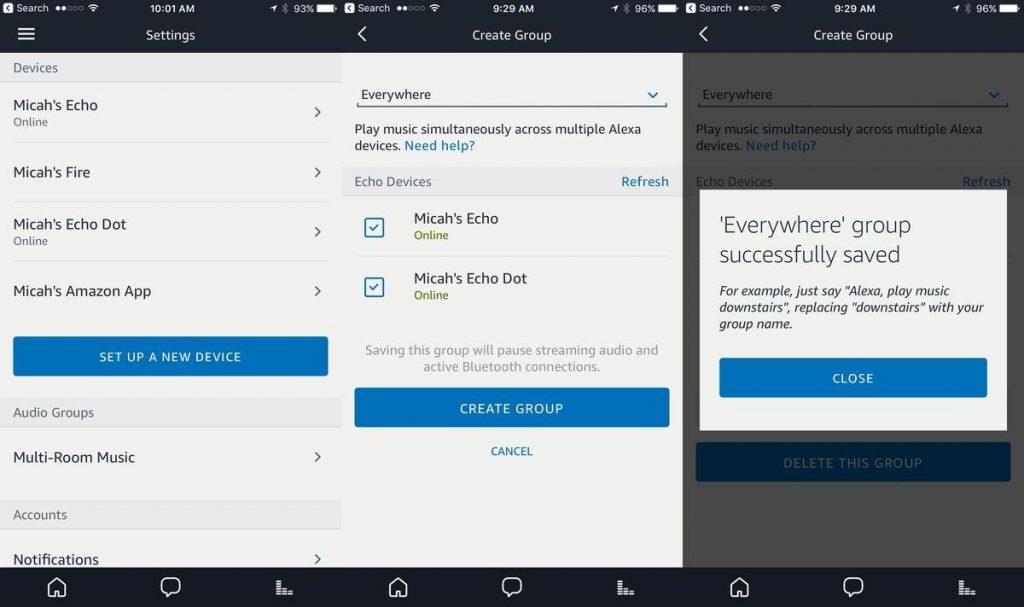

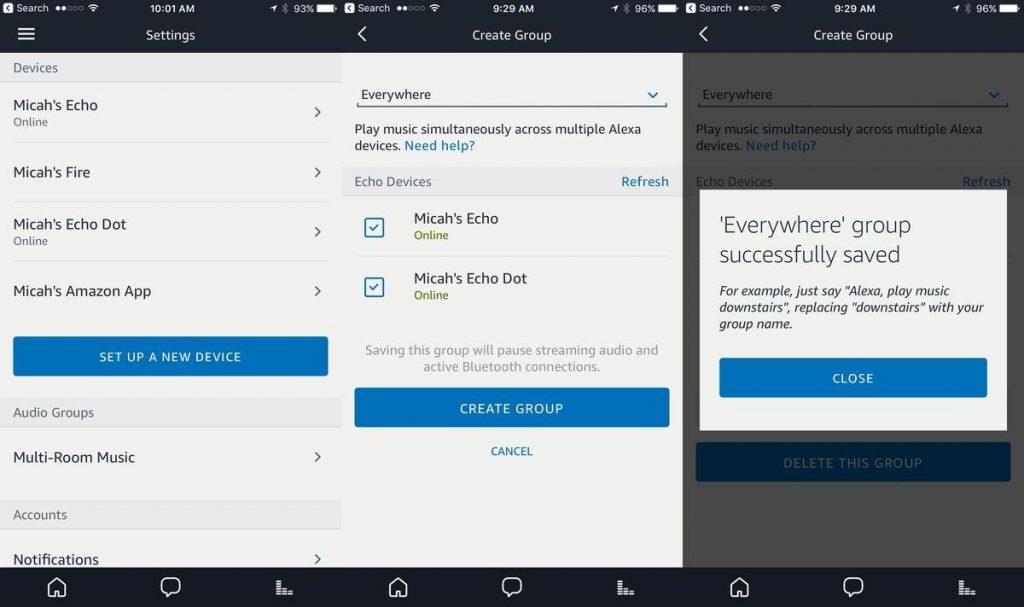


![So deaktivieren Sie Benachrichtigungen in Microsoft Teams [AIO] So deaktivieren Sie Benachrichtigungen in Microsoft Teams [AIO]](https://cloudo3.com/resources8/images31/image-2249-0105182830838.png)





![Bedingte Formatierung basierend auf einer anderen Zelle [Google Tabellen] Bedingte Formatierung basierend auf einer anderen Zelle [Google Tabellen]](https://cloudo3.com/resources3/images10/image-235-1009001311315.jpg)